آموزش دستور chamfer و fillet در اتوکد (به زبان ساده)
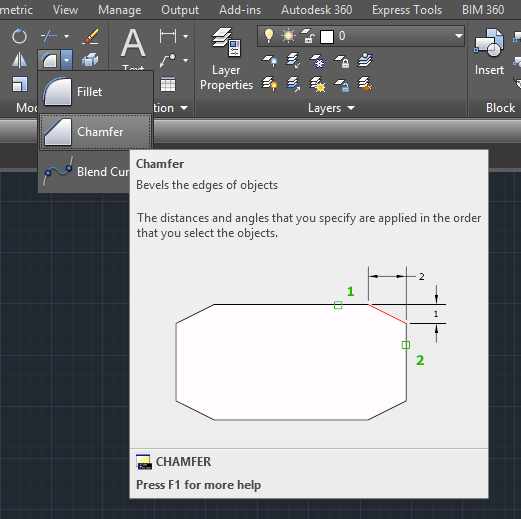
Chamfer و fillet دو دستور استفاده شده در نوار Modify هستند.
دستور fillet به تبدیل لبه های تیز به لبه های گرد کمک می کند، حتی اگر این دستور را با استفاده از Circles و Trim بزنید، با این وجود استفاده از آن مفید است زیرا می توانید به راحتی به نتیجه نهایی برسید.
دستور Chamfer فرمانی است که می توانید از استفاده از آن خودداری کنید. اما استفاده از این دستور به شما کمک می کند تا با چند کلیک گوشه ها را پخ بزنید.
بیایید با دستور Chamfer شروع کنیم.
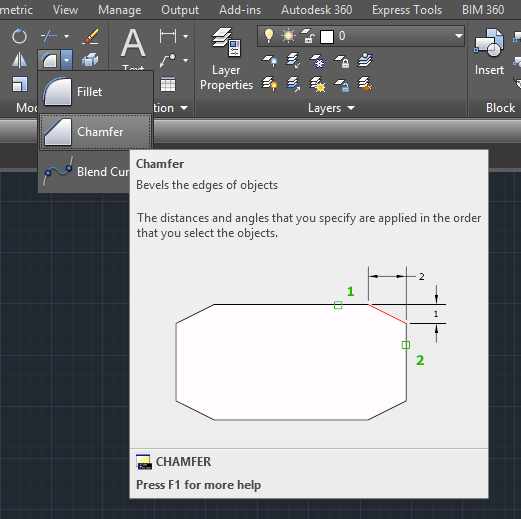
برای استفاده از دستور Chamfer
۱- روی آیکون Chamfer کلیک کنید.
۲- D را تایپ کنید و Enter را فشار دهید.
۳- فاصله Chamfer اول را مشخص کنید و Enter را فشار دهید.
۴- فاصله Chamfer دوم را مشخص کرده و Enter را فشار دهید.
۵- خط اول را انتخاب کنید.
۶- خط دوم را انتخاب کنید.
در تصویر زیر فاصله اول ۲۰ و فاصله دوم ۳۰ است.
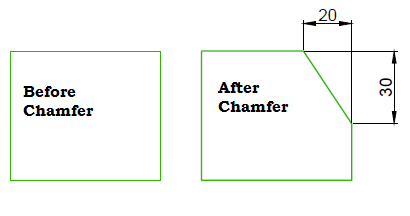
برای استفاده از دستور fillet
۱- بر روی آیکون fillet کلیک کنید.
۲- R را تایپ کنید و Enter را فشار دهید
۳- شعاع یا fillet radius را مشخص کنید و Enter را فشار دهید.
۴- خط اول را انتخاب کنید.
۵- خط دوم را انتخاب کنید.
تصویر زیر نمونه ای از fillet با R = 20 را نشان می دهد.
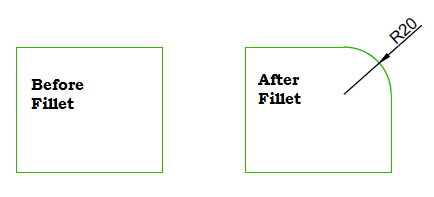
- لایه ی صفر در اتوکد چیست؟ (روش لایه بندی اصولی)
- دانلود رایگان ۳ تا از بهترین کتابهای PDF آموزش سریع اتوکد ۲۰۲۰
- دانلود رایگان ۳۱ درس آموزش اتوکد دوبعدی و سه بعدی (فیلم فارسی+PDF)
- دستور Overkill برای حذف خطوط روی هم و موارد اضافی در اتوکد




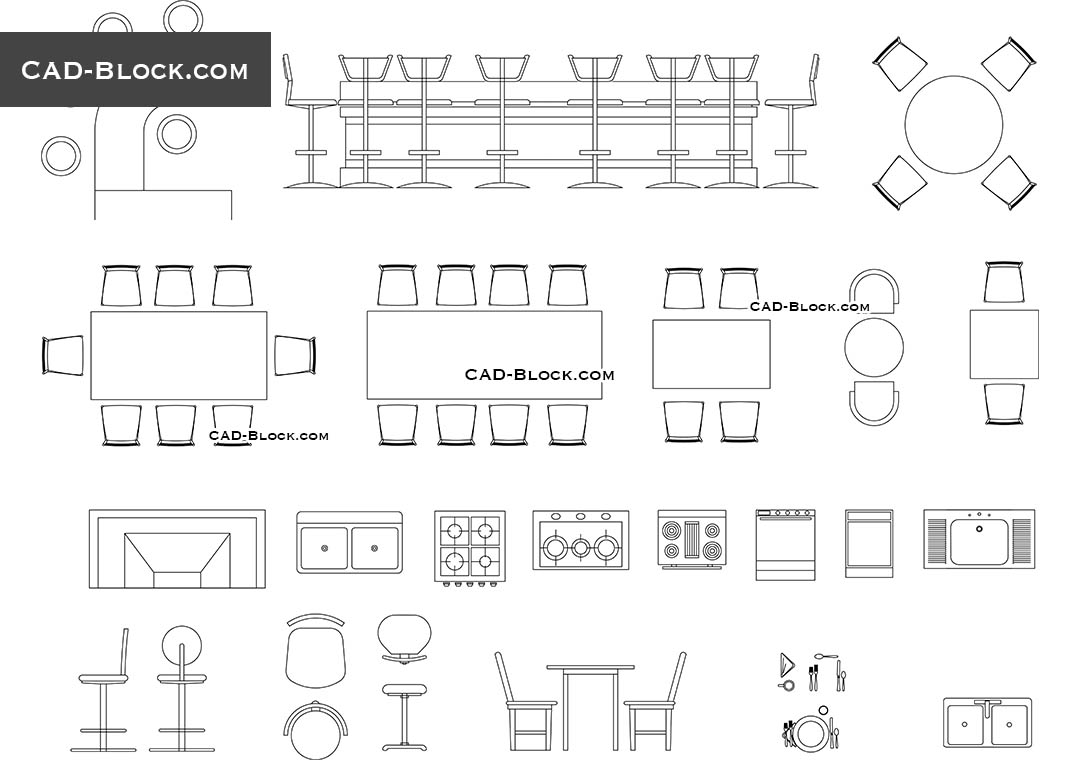
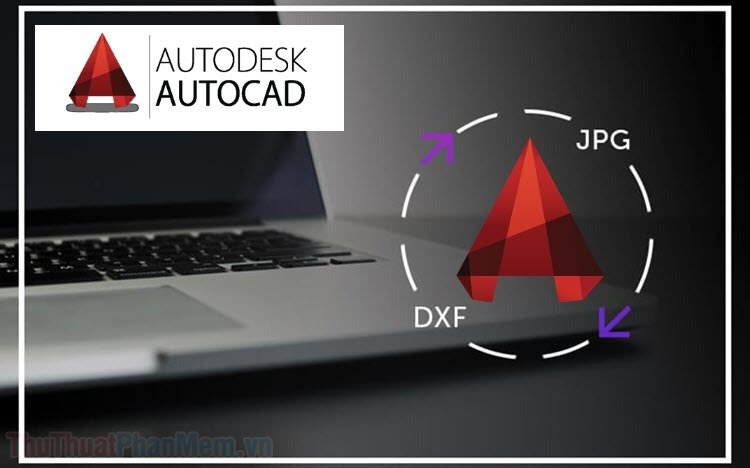

مطالب بسیار ساده وروان است ، مطالبی هم در مورد سالید ورک سرچ کردم و راضی هستم ، در نهایت DVD سالید ورک را خریدم و ازش لذت میبرم ، با تشکر
پاسخآفرین بسیار عالی
پاسخ